Funkcje mapy
Do dyspozycji są różne funkcje pomocne podczas korzystania z mapy.
Pasek funkcji nad mapą
| Obszar | Element i opis |
|---|---|
|
Trasa |
Pokazuje obliczoną trasę na mapie w sposób wyśrodkowany i wyzoomowany.
Jeśli pole przełącznika jest wciśnięte, można dostosować przebieg trasy na mapie oraz dodać stacje. |
|
Wybrane obiekty |
Pokazuje wybrane obiekty na mapie w sposób wyśrodkowany i wyzoomowany.
Przejmuje wybrane obiekty do listy stacji. Wskazówka: Po wybraniu obiektu PTV Map&Guide internet ustala optymalną pozycję na liście stacji i odpowiednio je sortuje na nowo. Przy wyborze kilku obiektów są one wstawiane na końcu listy stacji.
Otwiera okno ze szczegółami na temat wybranego obiektu. Wskazówka: Przy miejscowościach zostaną wyświetlone odpowiednie artykuły z Wikipedii. |
|
Ustawienia |
Otwiera okno Ustawienia. Dalsze informacje zamieszczone są w punkcie Ustawienia mapy.
Otwiera menu kontekstowe, w którym możesz wprowadzić następujące ustawienia: W zakładce Obiekty mapy można określić rodzaj obiektów wyświetlanych i wybieranych na mapie. W zakładce Poziomy mapy możesz wyświetlić i ukryć zewnętrzne poziomy mapy, które zostały włączone do PTV Map&Guide internet (patrz Ustawienia mapy).
|
|
Mapa |
Pokazuje przybliżoną, aktualną pozycję na mapie.
Pokazuje legendę mapy. |
Funkcje na mapie
| Element | Opis |
|---|---|
|
Wyświetl mapę poglądową 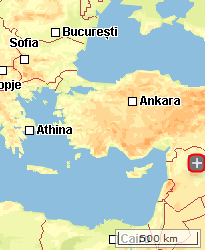
|
Kliknięcie
Na mapie poglądowej można szybko wyświetlić wybrany obszar mapy, przesuwając czerwone zaznaczenie. |
|
Wybór schematu kolorów
|
Kliknięcie
|
| Wyświetlanie i ukrywanie opisów
|
Za pomocą tego symbolu możesz wyświetlać lub ukrywać opisy stacji na mapie. |
|
Przesuwanie lub powiększanie mapy 
|
Ten symbol umożliwia określenie zachowania mapy przy naciśniętym przycisku myszy.
Rada: Alternatywa: nacisnąć klawisz SHIFT + lewy przycisk myszy. |
|
Menu kontekstowe
|
Naciśnięcie prawego przycisku myszy powoduje wyświetlenie menu kontekstowego zawierającego następujące funkcje. Wskazówka: Dostępne funkcje są zależne od obecnie wywołanej aplikacji.
Wskazówka: W aplikacji
Wskazówki:
|













 powoduje wyświetlenie mapy poglądowej.
powoduje wyświetlenie mapy poglądowej.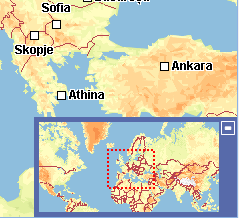

 otwiera listę wyboru umożliwiającą wybranie różnych schematów kolorów.
otwiera listę wyboru umożliwiającą wybranie różnych schematów kolorów.
 Trzymając naciśnięty lewy przycisk myszy, można przesuwać mapę.
Trzymając naciśnięty lewy przycisk myszy, można przesuwać mapę. Trzymając naciśnięty lewy przycisk myszy, można „nałożyć” na mapę prostokąt, w którym nastąpi powiększenie mapy.
Trzymając naciśnięty lewy przycisk myszy, można „nałożyć” na mapę prostokąt, w którym nastąpi powiększenie mapy.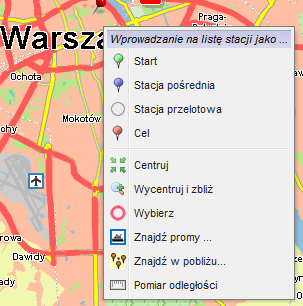
 Wprowadza kliknięte miejsce do listy stacji jako stację początkową.
Wprowadza kliknięte miejsce do listy stacji jako stację początkową.
 Wprowadza kliknięte miejsce do listy stacji jako stację pośrednią.
Wprowadza kliknięte miejsce do listy stacji jako stację pośrednią. Wprowadza kliknięte miejsce do listy stacji jako
Wprowadza kliknięte miejsce do listy stacji jako  Wprowadza kliknięte miejsce do listy stacji jako stację docelową.
Wprowadza kliknięte miejsce do listy stacji jako stację docelową. Powoduje wycentrowanie na klikniętym miejscu.
Powoduje wycentrowanie na klikniętym miejscu. Centruje i powiększa kliknięte miejsce.
Centruje i powiększa kliknięte miejsce. Wybiera punkt kliknięcia.
Wybiera punkt kliknięcia. Wyszukuje przeprawy wokół miejsca kliknięcia (patrz
Wyszukuje przeprawy wokół miejsca kliknięcia (patrz  Wyszukuje adresy wokół miejsca kliknięcia (patrz
Wyszukuje adresy wokół miejsca kliknięcia (patrz  Mierzy odległość w linii prostej pomiędzy dwoma lub większą liczbą punktów na mapie.
Mierzy odległość w linii prostej pomiędzy dwoma lub większą liczbą punktów na mapie. Otwiera aktualny wycinek mapy w nowej karcie przeglądarki. Pozwala to na zapisanie wycinka mapy w formie pliku png lub jego skopiowanie np. do edytora Word®.
Otwiera aktualny wycinek mapy w nowej karcie przeglądarki. Pozwala to na zapisanie wycinka mapy w formie pliku png lub jego skopiowanie np. do edytora Word®.